Как ограничить страницы WordPress по роли пользователя (3 простых способа)
Опубликовано: 2023-11-23Хотите ли вы ограничить определенные страницы вашего сайта по роли пользователя?
Многим компаниям WordPress необходимо контролировать, какие пользователи могут получить доступ к определенным страницам на своих веб-сайтах.
В этой статье мы покажем вам, как легко ограничить доступ к определенным страницам WordPress по роли пользователя.
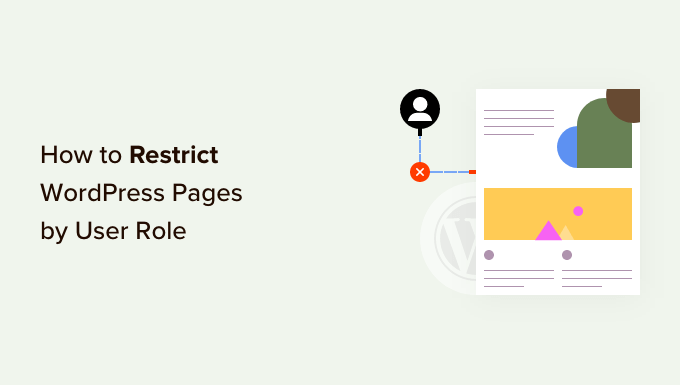
Зачем ограничивать страницы WordPress по роли пользователя?
Когда вы запускаете сайт WordPress, вы можете захотеть ограничить определенные области и страницы в зависимости от роли пользователя. Например, если у вас есть сайт с несколькими авторами, вы можете ограничить доступ к определенным страницам для авторов и редакторов.
Ограничение страниц на основе ролей пользователей — распространенный вариант использования сайтов с членством. Вы можете ограничить количество страниц на своем сайте в зависимости от уровня членства пользователя. Например, только подписчики могут просматривать страницу видео или страницу онлайн-курса.
По умолчанию WordPress поставляется с ограниченным набором инструментов для ограничения контента на вашем веб-сайте. Вы можете создавать личные и защищенные паролем публикации, но эти функции не позволяют вам ограничивать доступ по роли пользователя.
К счастью, есть несколько плагинов WordPress, которые позволяют вам это сделать. Вы можете выбрать один из них, чтобы ограничить страницы определенными пользователями, группами пользователей или ролями пользователей.
Используя эти плагины, вы можете создать членский веб-сайт, веб-сайт с оплатой за просмотр или даже семейные блоги. Вы также можете монетизировать свой контент, добавив платные подписки.
При этом давайте посмотрим, как правильно ограничить страницы WordPress по роли пользователя. Мы покажем вам различные плагины, и вы сможете выбрать тот, который лучше всего соответствует вашим потребностям.
- Ограничьте страницы WordPress по роли пользователя с помощью MemberPress
- Ограничьте доступ к страницам по роли пользователя с помощью Restrict Content Pro
- Блокируйте доступ к страницам по роли пользователя с помощью LearnDash
1. Ограничьте страницы по членству с помощью MemberPress.
MemberPress — один из лучших плагинов для членства в WordPress на рынке. Это позволяет вам легко создавать членские веб-сайты с платными подписками. Вы можете настроить ограничения контента и разрешить доступ к нему только определенным ролям пользователей.
MemberPress — это плагин премиум-класса, и вам необходимо зарегистрировать учетную запись. Просто посетите веб-сайт и нажмите кнопку «Получить MemberPress для WordPress».
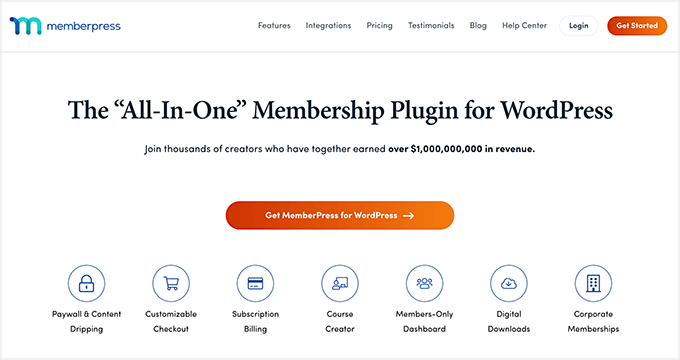
Далее вам нужно будет установить и активировать плагин MemberPress. Более подробную информацию можно найти в нашем пошаговом руководстве по установке плагина WordPress.
После активации перейдите на страницу MemberPress »Настройки , чтобы ввести лицензионный ключ. Вы можете найти ключ в своей учетной записи на сайте MemberPress.
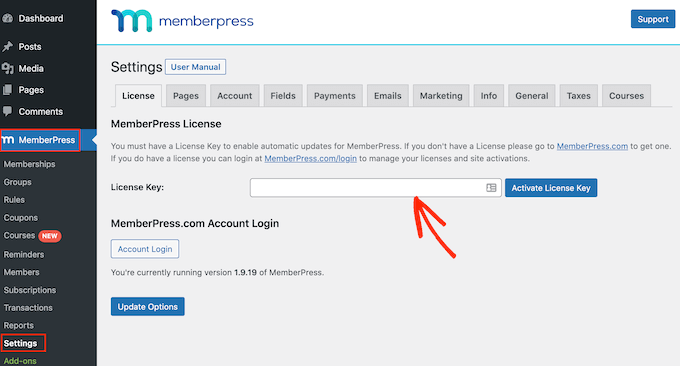
Далее вам нужно перейти на вкладку «Платежи», чтобы настроить платежи.
Просто нажмите кнопку «+ Добавить способ оплаты», чтобы начать.
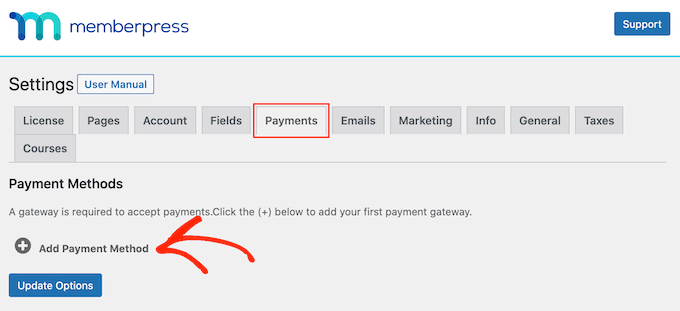
MemberPress изначально поддерживает PayPal (Standard, Express и Pro), Stripe, Authorize.net и другие. Вы можете выбрать способы оплаты, которые хотите использовать, и предоставить необходимые учетные данные.
Затем вам нужно посетить страницу MemberPress »Членство на панели управления WordPress и нажать кнопку «Добавить новый», чтобы создать план членства.
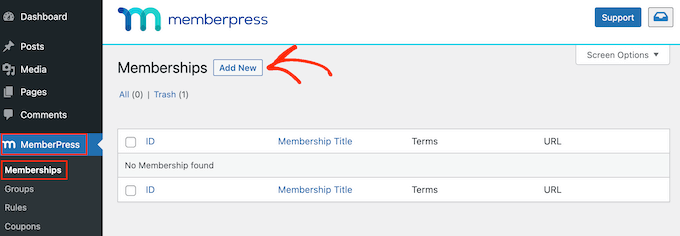
Вы начнете с указания названия этого плана членства и установки цен, типа выставления счетов и настроек срока действия.
После этого прокрутите вниз до мета-поля «Параметры членства» под редактором сообщений. Здесь вы можете настроить различные параметры для этого конкретного плана членства.
Перейдите на вкладку «Дополнительно» в разделе «Параметры членства» и установите флажок «Роли пользователей для этого членства».
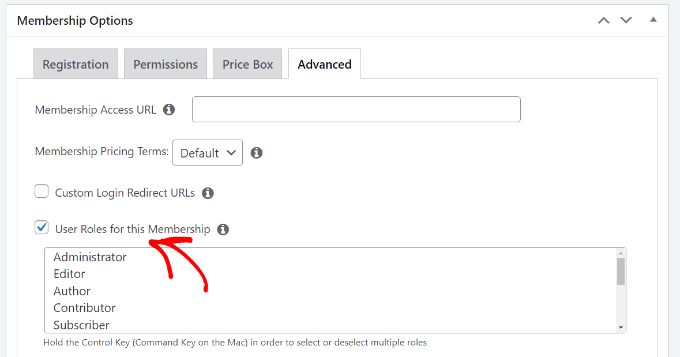
После этого вы можете просто выбрать роль пользователя из данного списка.
Будьте осторожны при выборе роли пользователя, поскольку каждая роль пользователя в WordPress имеет свои собственные разрешения. При необходимости вы также можете создать настраиваемую роль пользователя для планов членства на своем веб-сайте.
Теперь вы можете опубликовать свой план членства.
Если вы хотите добавить дополнительные планы членства, вы можете повторить процесс их добавления.
После того как вы создали план членства, пришло время настроить правила для ограничения доступа к контенту.
Перейдите на страницу MemberPress »Правила на панели управления WordPress и нажмите кнопку «Добавить новый» вверху.
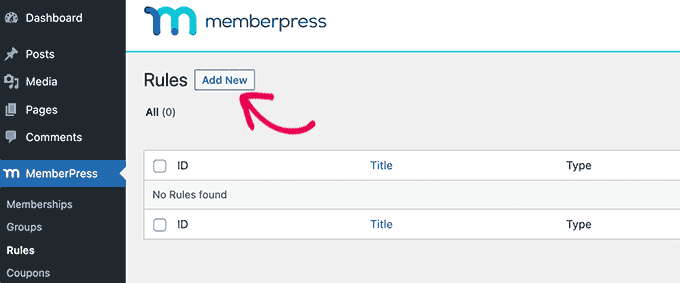
Вы перейдете на страницу редактирования правил, где сможете выбрать различные условия и выбрать, какие страницы ограничить.
Вы можете щелкнуть раскрывающееся меню в разделе «Защита контента» и выбрать правило.
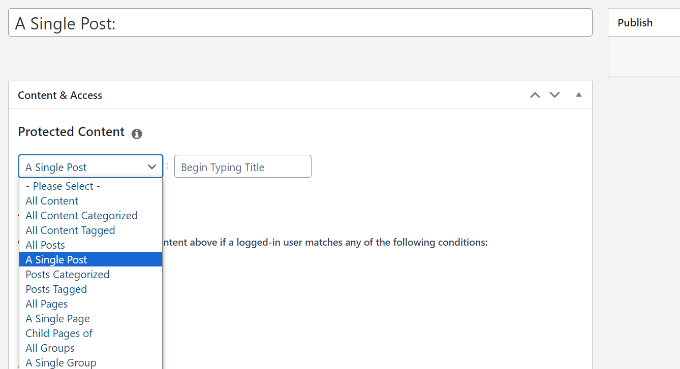
Например, вы можете выбрать весь контент, соответствующий определенному тегу или категории, чтобы он был доступен только участникам с планом членства, который вы создали ранее. Или вы можете выбрать одну страницу, чтобы ограничить доступ.
Если вы выбираете категорию или тег для блокировки доступа, вам необходимо убедиться, что контент добавлен в эту конкретную категорию или тег.
Вы можете посмотреть наше руководство о том, как добавлять категории и теги в WordPress.
Вот и все, вы успешно ограничили страницы в WordPress по роли пользователя и членству с помощью MemberPress.
2. Ограничьте доступ к странице по роли пользователя с помощью Restrict Content Pro
Restrict Content Pro — отличный вариант для контроля доступа к содержимому вашего сайта. Это также позволяет вам добавлять платные подписки и зарабатывать деньги в Интернете со своего веб-сайта членства.
Для начала вам необходимо посетить веб-сайт Restricted Content Pro и нажать кнопку «Начать».
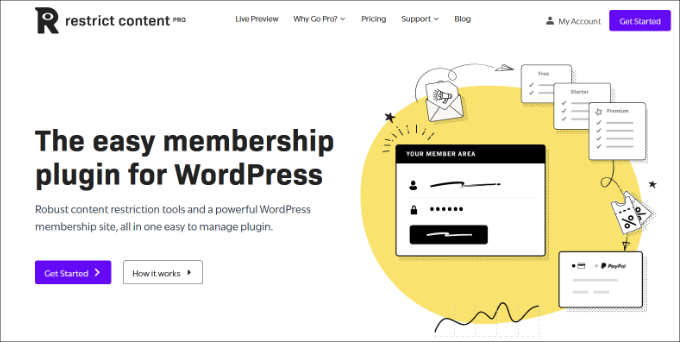
Далее вам необходимо зарегистрировать учетную запись.

Чтобы настроить ограничения страниц на основе ролей пользователей, вы можете использовать бесплатный план. Просто нажмите кнопку «Начать» под бесплатным планом.
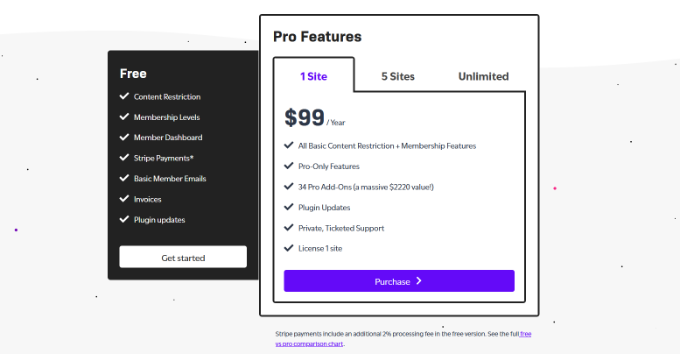
После этого откроется всплывающее окно.
Вы можете ввести адрес электронной почты и нажать кнопку «Получить бесплатный плагин».
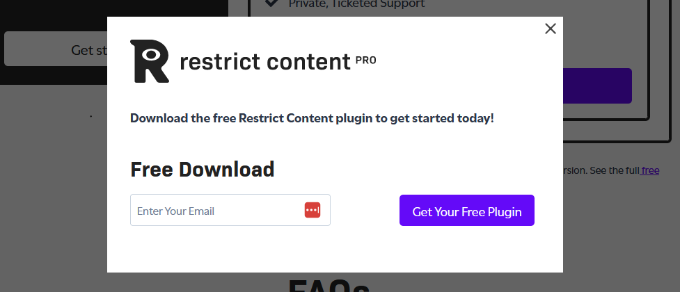
Затем вы получите электронное письмо от Restrict Content Pro со ссылкой для загрузки бесплатного плагина.
Загрузите плагин на свой компьютер.
Отсюда вам нужно будет установить и активировать бесплатный плагин Restrict Content Pro. Более подробную информацию можно найти в нашем пошаговом руководстве по установке плагина WordPress.
После активации вы можете посетить страницу «Ограничение »Настройки» на панели управления WordPress и перейти на вкладку «Общие».
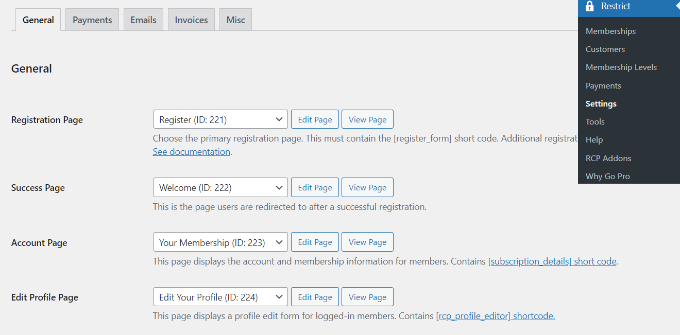
Здесь вы можете редактировать различные страницы, которые плагин автоматически настроит для вашего сайта.
Затем вам нужно будет прокрутить вниз до раздела «Сообщение с ограниченным содержанием» и добавить текст, который увидят пользователи, если у них нет разрешения на просмотр страницы.
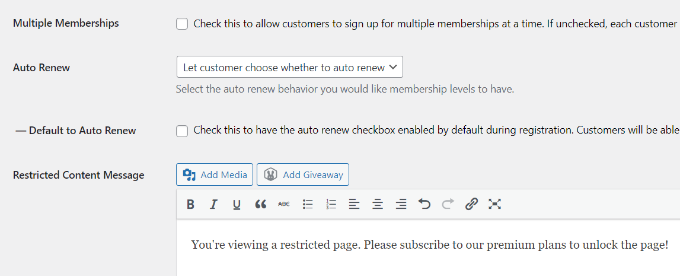
После этого вам нужно перейти на вкладку «Платежи» и выбрать платежный шлюз.
Restrict Content Pro позволяет принимать платежи через PayPal, Stripe, Braintree и Authorize.net.
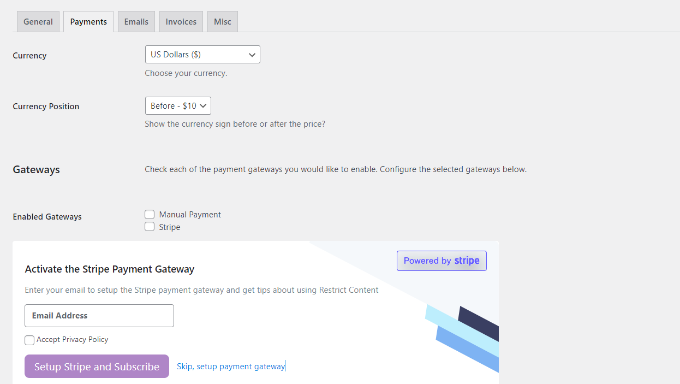
После выбора способа оплаты вы сможете добавить учетные данные для каждого способа оплаты.
Не забудьте сохранить настройки, когда закончите.
Теперь вам нужно отредактировать страницы или сообщения, которые вы хотите ограничить ролями пользователей.
Перейдя в редактор контента WordPress, просто прокрутите вниз до мета-поля «Ограничить этот контент».
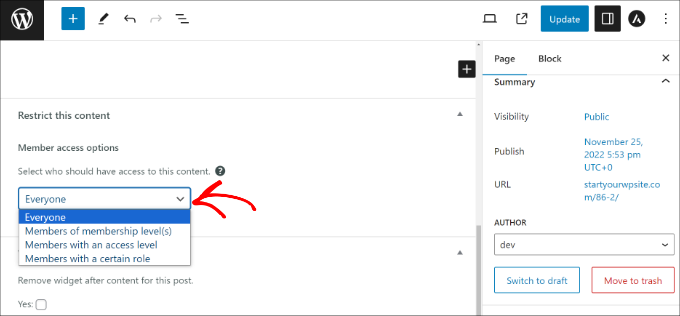
Отсюда щелкните раскрывающееся меню в разделе «Доступ к участникам» и выберите параметр «Участники с определенной ролью».
Далее вы можете выбрать роль пользователя, которому хотите разрешить просмотр страницы.
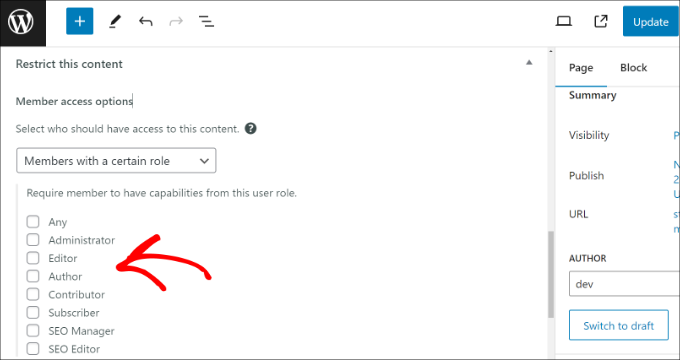
Когда вы закончите, просто обновите или опубликуйте свой контент.
Restrict Content Pro также позволяет создавать уровни подписки. Более подробные инструкции можно найти в нашем руководстве о том, как ограничить доступ к контенту только зарегистрированным пользователям в WordPress.
3. Заблокируйте доступ к страницам курса с помощью LearnDash.
LearnDash — лучший плагин LMS для WordPress. Он позволяет создавать и продавать курсы онлайн. Вы можете использовать его конструктор курсов с возможностью перетаскивания, чтобы создавать уроки, викторины и многое другое.
Он поставляется со встроенными подписками, позволяющими пользователям зарегистрироваться на курс, прежде чем они смогут увидеть его содержимое. Это позволяет вам ограничить доступ к страницам курса и монетизировать свой сайт.
Сначала вам нужно посетить веб-сайт LearnDash и зарегистрировать учетную запись.
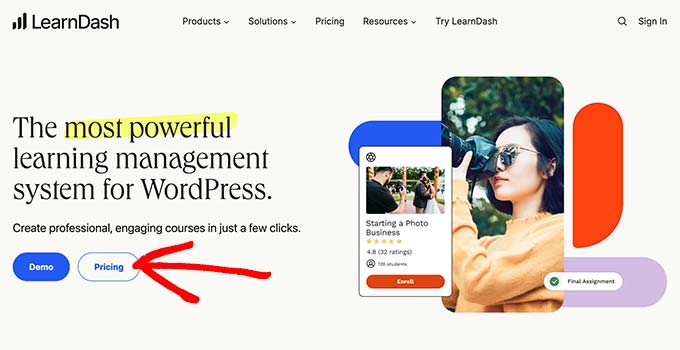
Далее вам необходимо установить и активировать плагин LearnDash. Более подробную информацию можно найти в нашем пошаговом руководстве по установке плагина WordPress.
После активации вам необходимо посетить страницу настроек LearnDash LMS на панели управления WordPress.
Далее вам нужно переключиться на вкладку «Платежи» и выбрать предпочтительный платежный шлюз.
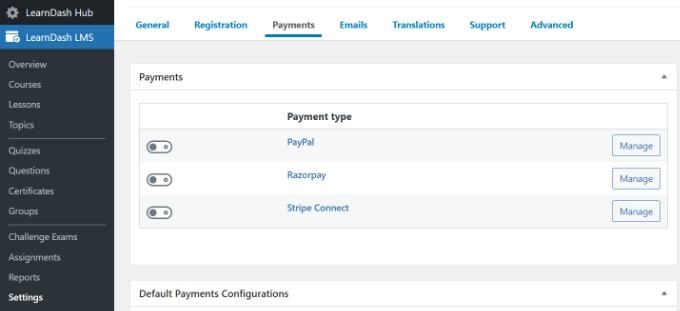
Теперь вы можете перейти на страницу LearnDash LMS »Курсы из панели администратора WordPress.
Отсюда нажмите кнопку «Добавить новый», чтобы добавить свой первый курс.
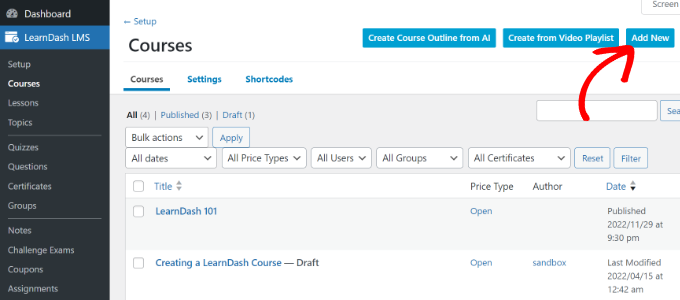
Введите название и описание вашего курса.
Часть описания будет видна всем пользователям, чтобы объяснить, о чем этот курс.
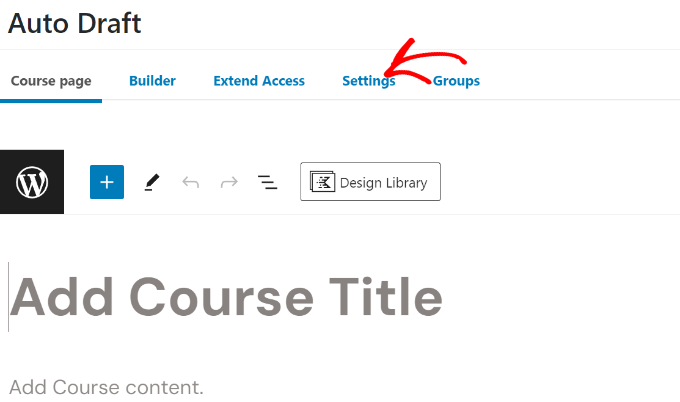
После этого вам нужно перейти на вкладку «Настройки» в конструкторе курсов.
Отсюда просто прокрутите до раздела «Режим доступа». Плагин позволяет создавать открытые (публичные), бесплатные, «купить сейчас», повторяющиеся и закрытые типы курсов.
Если вы выберете опцию «Купить сейчас», вам нужно будет ввести цену курса. Только подписавшиеся пользователи смогут получить доступ к страницам вашего курса.
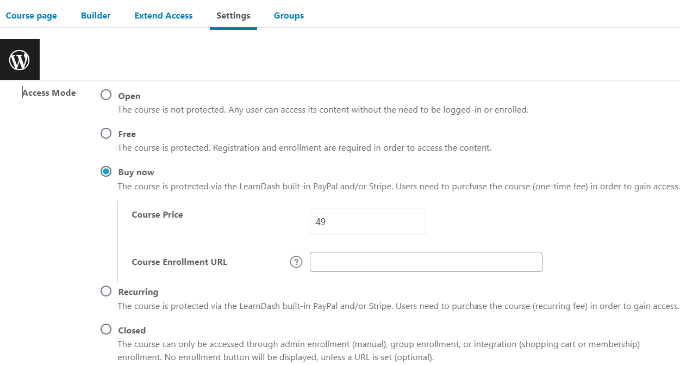
Для бесплатных курсов вашим пользователям все равно придется зарегистрироваться на курс, создав учетную запись.
Теперь вы можете сохранить или опубликовать свой курс и просмотреть его на своем веб-сайте.
Теперь, когда вы создали курс, он все еще пуст. Чтобы заполнить его, вам нужно будет добавить содержимое курса, такое как уроки, викторины и задания.
LearnDash — мощный инструмент для продажи онлайн-курсов с ограничением доступа к контенту. Он очень хорошо работает с MemberPress для создания планов подписки, которые автоматически предоставляют пользователям доступ к различным курсам.
Это все на данный момент. Мы надеемся, что эта статья помогла вам научиться легко ограничивать страницы WordPress по роли пользователя. Возможно, вы также захотите ознакомиться с нашим полным пошаговым руководством по безопасности WordPress для начинающих, и у вас должны быть плагины WordPress для бизнес-сайтов.
Если вам понравилась эта статья, подпишитесь на наш канал YouTube с видеоуроками по WordPress. Вы также можете найти нас в Twitter и Facebook.
